L'application de contrôle parental la plus fiable
FamiSafe permet aux parents de contrôler le temps passé par les enfants sur Discord, de détecter les contenus inappropriés et de bloquer Discord d'une simple pression. Ne manquez pas cette excellente application pour apprendre à diffuser en direct sur Discord.
Ces dernières années, nous avons assisté à des mises à jour fantastiques sur Discord. La plateforme n'est plus limitée aux seuls joueurs, car plusieurs fonctionnalités encouragent l'interaction ouverte. Par exemple, l'une de ses récentes mises à jour inclut le streaming de Netflix. Oui, c'est vrai, vous pouvez désormais diffuser Netflix sur Discord et le regarder avec vos amis et les autres membres du serveur.
Regarder vos émissions et films préférés seul peut être ennuyeux, mais vous pouvez le rendre plus intéressant avec la fonction d'hébergement Discord Netflix. Ainsi, tous les membres du groupe peuvent participer et profiter d'un divertissement illimité. Si vous vous demandez comment diffuser Netflix sur Discord, faites défiler la page pour en savoir plus.
Table des matières
Comment diffuser Netflix sur Discord à partir d'un PC ?
Bien que cela puisse sembler compliqué, la diffusion de Netflix sur Discord est simple. Il n'est pas nécessaire d'être doué en technologie pour profiter de l'hébergement de groupe. Il suffit de suivre les étapes mentionnées ci-dessous :
- Ouvrez le navigateur web de votre système et visitez le site web de Netflix.
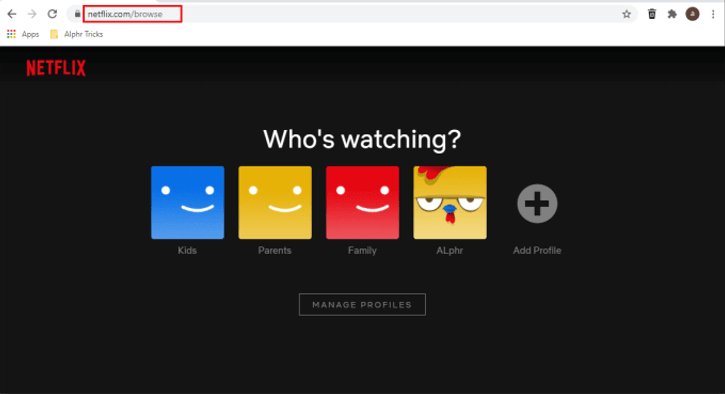
- Connectez-vous à votre compte Netflix et lancez l'application Discord. Assurez-vous que vous êtes correctement connecté à un serveur.
- Sur l'application Discord, allez dans l'option Paramètres et appuyez sur Activité du jeu.
- Ensuite, cliquez sur Ajouter, ce qui vous permettra de sélectionner un onglet de Google Chrome qui diffuse la vidéo Netflix. Sélectionnez l'onglet Netflix et cliquez sur Ajouter un jeu.
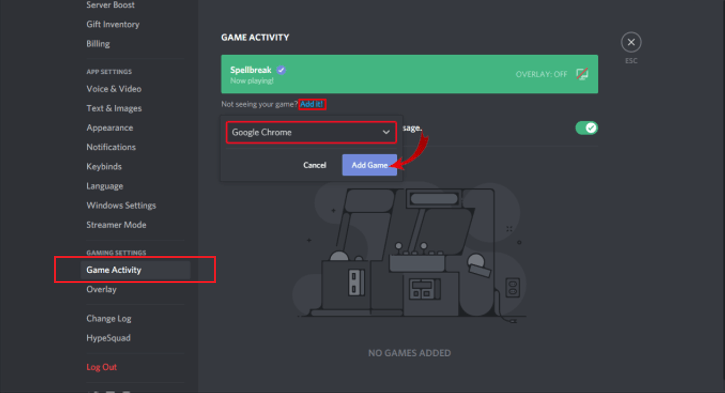
- Vous trouverez maintenant une icône en forme d'écran dans la partie inférieure gauche de l'application Discord. Cliquez dessus et un nouvel écran s'affichera.
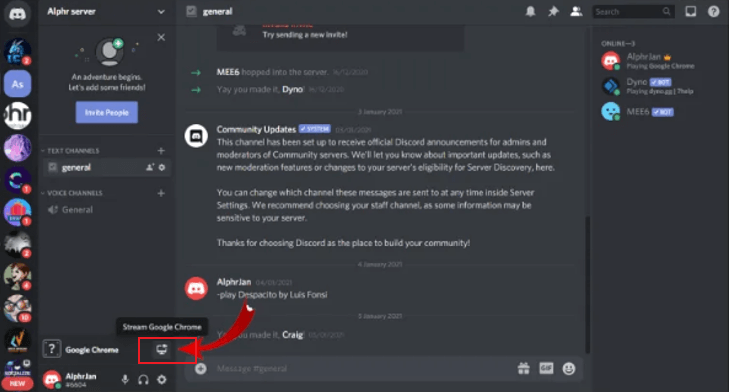
- Sélectionnez le navigateur sur lequel vous diffusez la vidéo Netflix. Vous recevrez un écran qui vous permettra de modifier la résolution vidéo à votre convenance. Une fois les modifications apportées, cliquez sur Go Live.
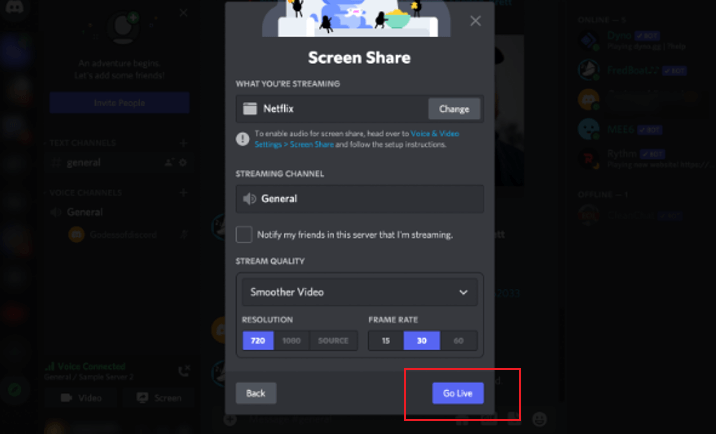
Ensuite, tous les membres du groupe pourront recevoir le flux vidéo.
Comment diffuser Netflix sur Discord à partir d'un téléphone portable ?
Malheureusement, la diffusion de Netflix à l'aide de l'application Discord sur votre téléphone iOS/Android n'est pas disponible. Les utilisateurs doivent se conformer à des règles DMR spécifiques, mais vous pouvez toujours opter pour des appels vocaux et vidéo illimités.
Comment diffuser Netflix sur Discord sans écran noir ?
L'un des problèmes les plus courants rencontrés par les utilisateurs lors de la diffusion de Netflix sur Discord est l'écran noir. Si vous rencontrez le même problème, la première chose à faire est de désactiver l'accélération matérielle dans votre navigateur.
Nous vous montrerons comment procéder dans différents navigateurs, notamment Google Chrome, Microsoft Edge et Firefox. Commençons.
1. Désactiver l'accélération matérielle dans Google Chrome
- Ouvrez le navigateur Google Chrome sur votre appareil et cliquez sur l'icône à trois points dans le coin supérieur droit, comme le montre la capture d'écran.
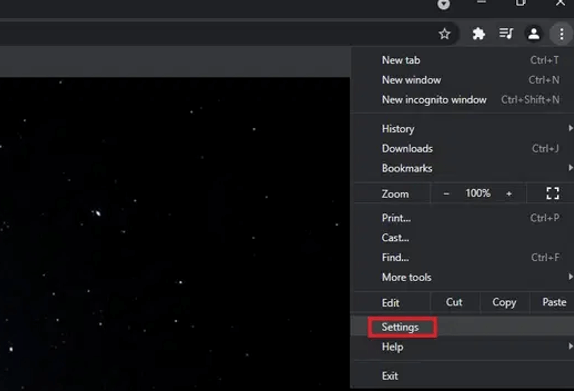
- Recherchez Paramètres et allez dans la section Avancés sur la barre latérale gauche.
- Cliquez sur l'onglet Système et désactivez l'option Utiliser l'accélération matérielle lorsqu'elle est disponible.
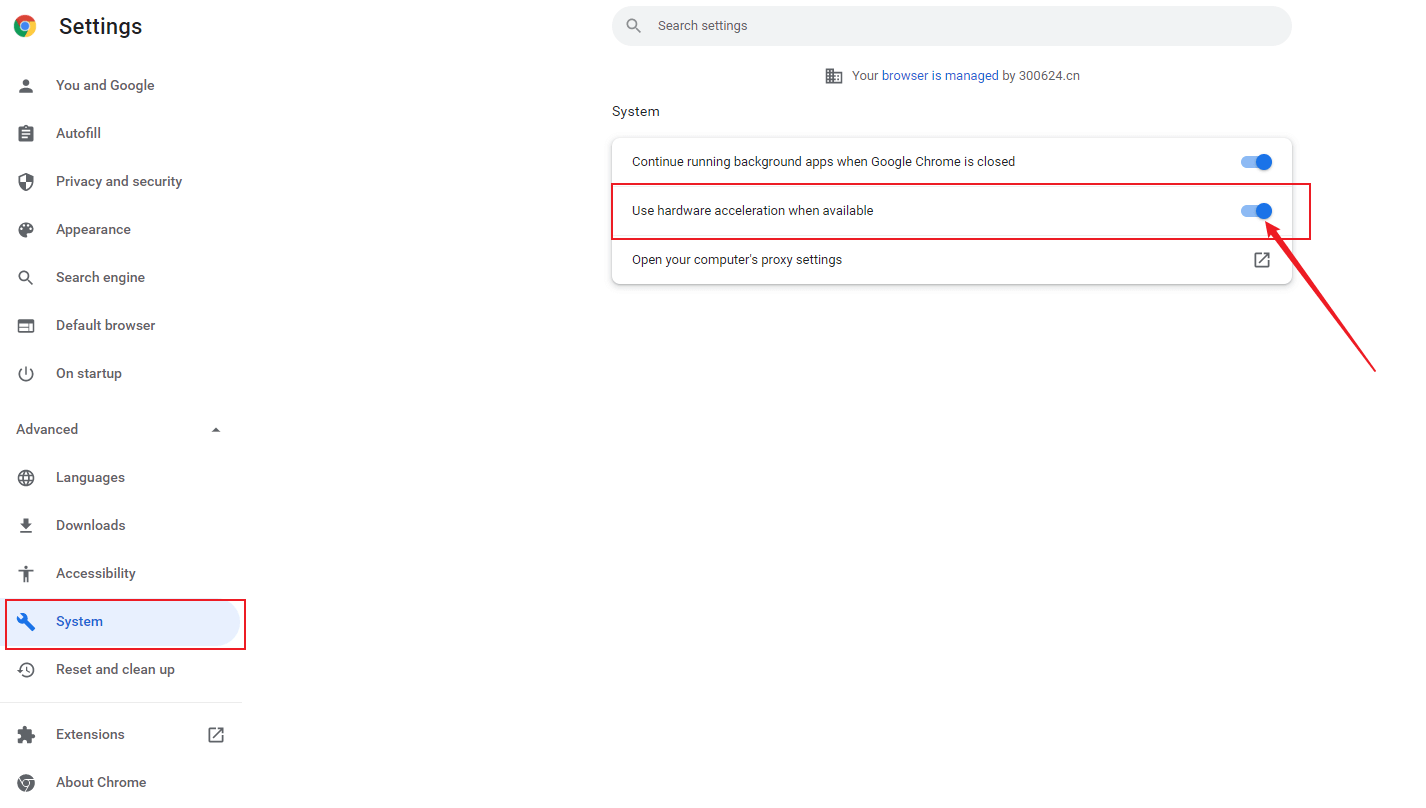
- Redémarrez ensuite votre navigateur Google Chrome, et le problème sera résolu.
2. Désactiver l'accélération matérielle sur Microsoft Edge
- Comme précédemment, trouvez l'icône à trois points en haut à droite de la page et cliquez sur Paramètres.
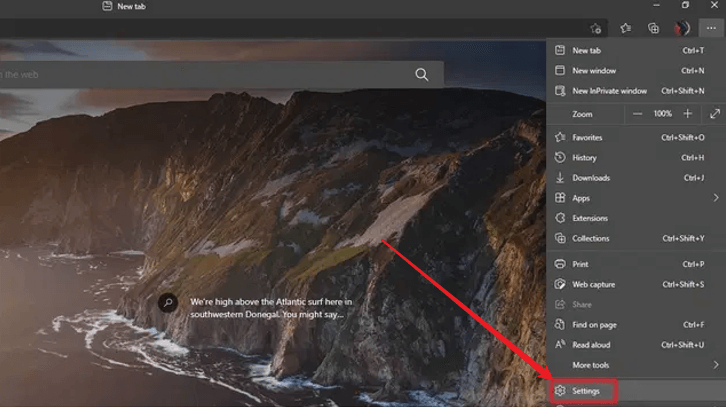
- Accédez à l'onglet Système dans la barre latérale gauche et désactivez à nouveau l'utilisation de l'accélération matérielle lorsqu'elle est disponible.
- Redémarrez votre navigateur et l'écran noir disparaîtra.
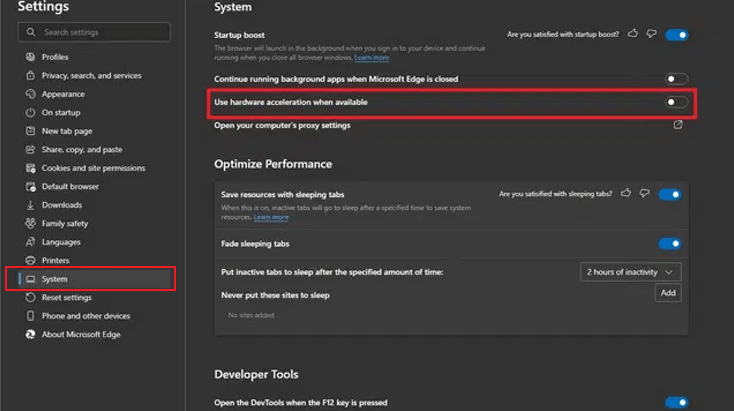
3. Désactiver l'accélération matérielle sur Firefox
- Sous le navigateur Firefox, cliquez sur les 3 lignes horizontales dans le coin supérieur droit et sur Paramètres.
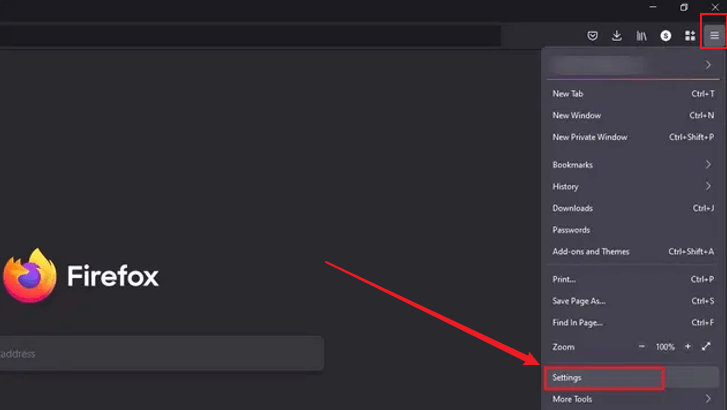
- Cliquez sur l'onglet Général et descendez jusqu'à la section Performances. Si le paramètre de performance recommandé est vérifié, désactivez-le. De même, décochez la case Utiliser l'accélération matérielle lorsqu'elle est disponible et redémarrez le navigateur pour vérifier si cela fonctionne.
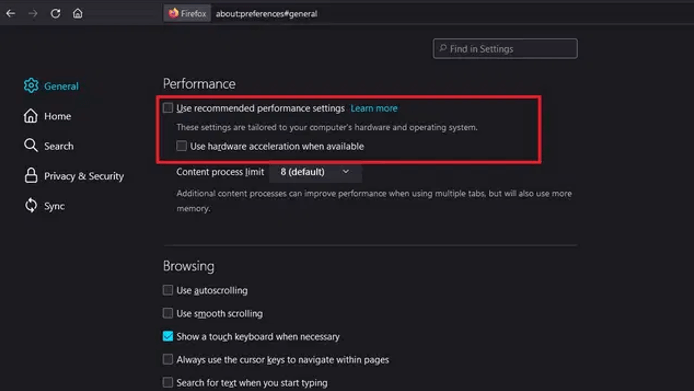
D'autres méthodes peuvent être utilisées :
- Mettez à jour votre application Discord
- Mettez à jour votre navigateur
- Effacer le cookie Netflix de votre navigateur web
- Mettez à jour vos fenêtres
- Effacer l'historique de votre navigateur
- Vider le dossier cache sur Discord
Comment diffuser Netflix sur Discord avec de l'audio ?
Dans certains cas, les utilisateurs peuvent partager la vidéo Netflix avec les membres du serveur, mais elle est inaudible, ce qui est un problème courant, qui peut avoir de nombreuses causes. La première chose à faire est donc de s'assurer que tous les pilotes fonctionnent correctement et qu'il n'y a pas de problème avec les paramètres audio.
Réinitialiser les paramètres audio de Discord
1. Ouvrez l'application de bureau Discord et cliquez sur l'icône Paramètres.
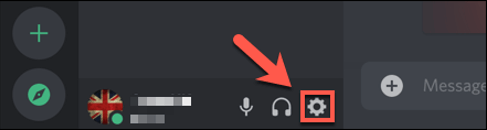
2. Cliquez sur l'onglet Voix et vidéo et sélectionnez Réinitialiser les paramètres vocaux.
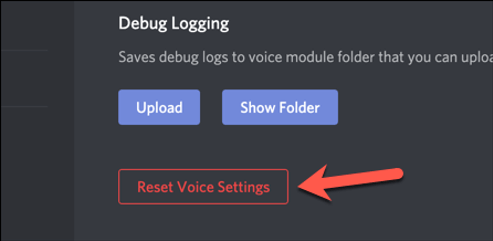
3. Lorsque Discord demande une confirmation, cliquez sur OK.
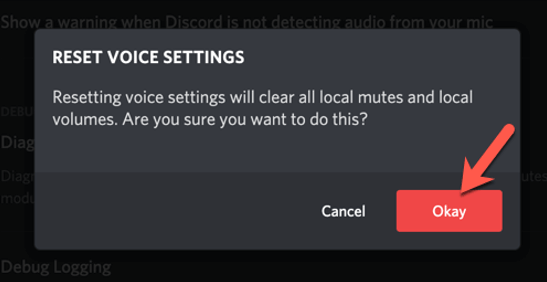
Comment reprogrammer une Watch Party sur Discord ?
Outre la diffusion en continu de Netflix sur Discord directement, vous pouvez également programmer une soirée de visionnage pour partager les vidéos avec vos amis. Pour ce faire, il vous suffit de programmer la fête et d'envoyer des invitations à tous vos amis serveurs. Voici les étapes détaillées :
1. Cliquez sur l'icône de la flèche située à côté du nom du serveur.
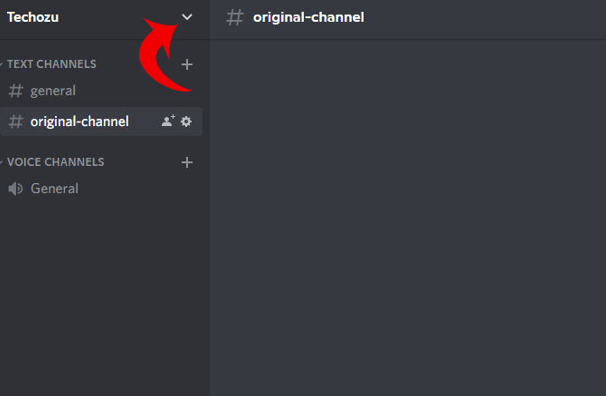
2. Une fois que vous avez cliqué dessus, recherchez et sélectionnez Créer un événement parmi les nombreuses options proposées.
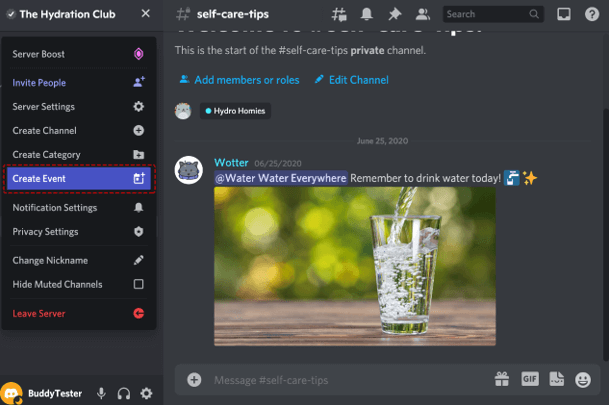
3. À partir de là, vous pouvez choisir la source de ce flux et cliquer sur Suivant.
4. Nommez votre événement, la date, l'heure et la description, puis cliquez à nouveau sur Suivant.
5. Passez en revue tous les détails et cliquez sur "Créer un événement". Vous pourrez voir l'événement à l'endroit même où vous voyez vos chaînes.
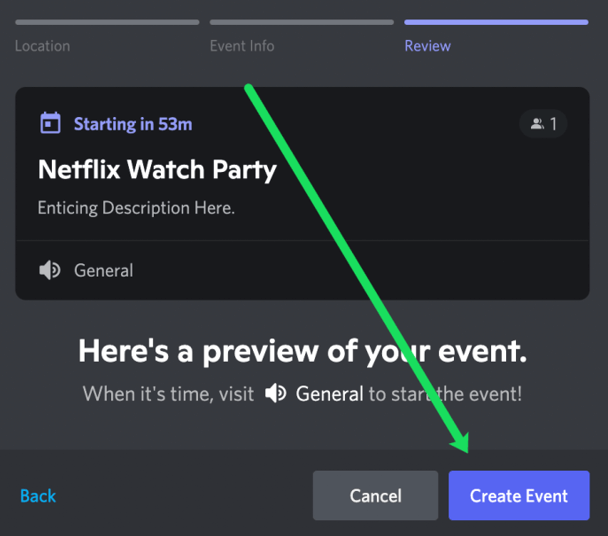
6. Pour inviter des personnes, cliquez sur l'événement que vous venez de créer et allez sur l'icône des personnes. Ajoutez les partenaires que vous souhaitez, et ils recevront une invitation à la soirée Netflix.
Est-ce que j'enfreins le règlement si je diffuse Netflix sur Discord ?
Il n'y a pas de réponse définitive car Netflix interdit de diffuser du contenu en dehors de son domicile. Cependant, Netflix n'a pas encore mis de restrictions sur le streaming sur Discord. Par ailleurs, Discord vient de lancer ces fonctionnalités, notamment la diffusion en continu de vidéos depuis d'autres applications. La question de savoir si vous aurez des problèmes dépend donc de plusieurs facteurs, tels que la législation en vigueur dans votre région, l'objectif de la diffusion en continu et d'autres réglementations en matière de droits d'auteur.
Comment assurer la sécurité des enfants sur Discord ?
C'est une bonne chose que vos enfants s'amusent sur le serveur Discord, mais n'oubliez pas que l'application compte des millions d'utilisateurs et qu'il est difficile de suivre l'évolution de sa base d'utilisateurs. Tout d'abord, il faut savoir que les enfants de moins de 17 ans ne doivent pas être autorisés à accéder à l'application Discord. Un rapport récent révèle que 32,8 % de ses utilisateurs ont été victimes de harcèlement d'une manière ou d'une autre. Ainsi, même si vous autorisez votre enfant à utiliser la plateforme, assurez-vous d'avoir installé l'application de contrôle parental Wondershare FamiSafe sur son téléphone.
Cette application vous aidera à surveiller l'activité de vos enfants sur Discord, et vous pourrez savoir ce qu'ils envoient par SMS et avec qui ils parlent.
1. Les parents peuvent suivre les rapports d'activité
La fonction Rapport d'activité est utile si vous êtes préoccupé par les conversations et les activités difficiles de vos enfants sur leurs téléphones. Par exemple, l'application vous informera du temps passé par vos enfants sur Discord et d'autres applications sur les appareils de vos enfants.
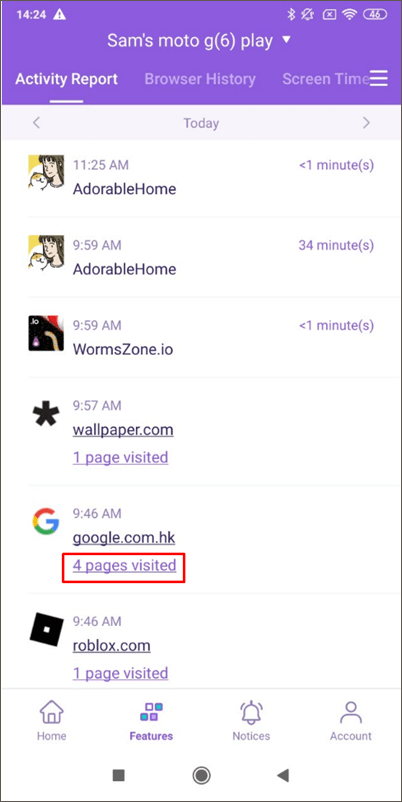
2. Définir une géofence pour protéger vos enfants
Cette application est dotée d'une fonction de géofencing. Ainsi, même si votre enfant prévoit de rencontrer quelqu'un sur son serveur Discord, il ne peut pas sortir de la zone de géofencing sans vous en informer.
3. Les parents peuvent enseigner la cyber-étiquette
Il n'est pas nécessaire d'empêcher vos enfants d'avoir des activités en ligne normales. Au contraire, vous devez les doter de compétences décisionnelles adéquates. Grâce à la fonction de contrôle parental de FamiSafe, vous pouvez permettre à votre enfant de naviguer dans le paysage numérique sans s'attirer d'ennuis. Appliquez des filtres pour traquer la cyberintimidation et échanger des documents explicites à l'aide de FamiSafe, et chaque fois que votre enfant enfreint le code de conduite, vous recevez immédiatement une alerte.
Conclusion
Les utilisateurs de Discord sont très enthousiasmés par la fonction de partage d'écran de Netflix et l'utilisent avec enthousiasme. Continuez à avoir et veillez à n'entrer en contact qu'avec les personnes que vous connaissez bien.

Wondershare FamiSafe - L'application de contrôle parental la plus fiable
5 481 435 personnes se sont inscrites.
Localisation et géofencing
Bloqueur d'applications et filtrage Web
Contrôle du temps d'écran
Réglage du contrôle parental intelligent
Bloquer les achats in-app
